
Dans cet article, nous vous montrons comment mettre à niveau vers Ubuntu 19.10 à partir d'Ubuntu 19.04, directement, sans .iso téléchargement requis.
Si vous souhaitez installer Ubuntu à partir de zéro (également appelé nouvelle installation), vous n'avez pas besoin de suivre ces étapes.
Mais si vous souhaitez mettre à niveau Ubuntu 19.04 vers 19.10 sans perdre vos fichiers, applications et paramètres, vous lisez le bon guide.
Ubuntu 19.10 est la dernière version de support à court terme d'Ubuntu. Il recevra la sécurité et sélectionnera les mises à jour de l'application pendant 9 mois. Il doit sortir le 17 octobre 2019. Il n'y a jamais d'heure exacte.
Si vous êtes le genre d'utilisateur d'Ubuntu qui préfère un système solide et intrinsèquement stable, je vous recommande d'installer Ubuntu 18.04 LTS, qui recevra des mises à jour continues jusqu'en 2023.
Sinon, lisez la suite pour découvrir l'effort attendu pour émigrer le Disco Dingo à Eoan Hermine.
Comment mettre à niveau vers Ubuntu 19.10
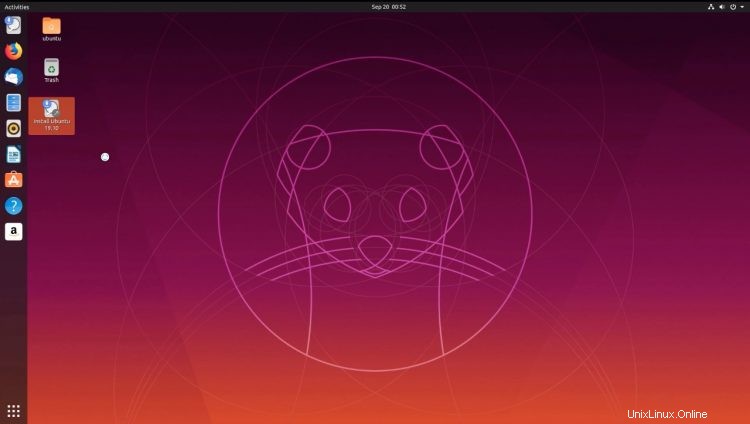
La version stable d'Ubuntu 19.10 arrive le 17 octobre 2019. Que vous lisiez cet article avant ou après la version finale, nous avons ce qu'il vous faut.
Avant de mettre à niveau (chaque fois que vous le faites), je vous recommande de créer une sauvegarde de tous les fichiers et paramètres système importants, des fichiers de points et d'autres crufités. Gardez également des supports de « sauvetage » à portée de main si les choses tournent mal.
Mettre à niveau le 17 octobre ou après
Peu de temps après la sortie officielle d'Ubuntu 19.10, les utilisateurs de bureau Ubuntu 19.04 verront apparaître une notification de mise à niveau sur le bureau :
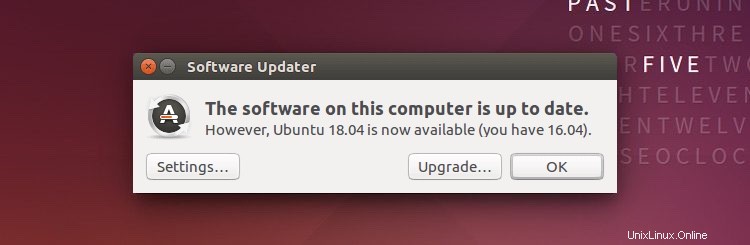
Cette notification n'apparaît pas toujours instantanément à tout le monde, et il est difficile de dire exactement combien de temps cela prendra avant que vous ne la voyiez.
Donc, si vous ne voyez pas l'invite de mise à niveau immédiatement le 17 octobre ou peu de temps après, ne paniquez pas et soyez patient.
Mais si vous ne pouvez vraiment pas attendre ? Eh bien, vous pouvez "vérifier" de force une nouvelle version d'Ubuntu à l'aide de l'application Terminal et de la commande suivante :
sudo do-release-upgrade -c -d
Suivez les invites à l'écran qui s'affichent.
Remarque :si la connexion automatique est activée, vous devez la désactiver avant de tenter la mise à niveau. Il existe des rapports indiquant que le fait de laisser la connexion automatique activée lors d'une mise à niveau entraînera un problème de boucle de connexion au redémarrage.Personnellement, je vous recommande d'attendre de voir la mise à jour "officielle", sans aide. Cela tend à signifier que l'infrastructure du serveur de publication d'Ubuntu est "prête" pour vous.
Et n'oubliez pas :vous pouvez toujours télécharger une image ISO et effectuer une nouvelle installation également.
Mettre à niveau avant le jour de la sortie (17 octobre)
Cette section n'est plus applicable car Ubuntu 19.10 a été publié. Cependant, je l'ai laissé ici pour référence (et, spoiler, vous pouvez l'utiliser pour passer à Ubuntu 20.04 lorsque le développement commencera).
Je toujours mettre à niveau mon système Ubuntu avant la version stable parce que a) je suis impatient, et b) lorsque des millions de personnes essaient toutes de mettre à niveau en même temps, les choses peuvent devenir un peu lentes.
Maintenant, techniquement parlant, si vous effectuez une mise à niveau avant la publication, vous effectuez une mise à niveau vers une version de "développement" d'Ubuntu 19.10.
Mais puisque toutes les différentes étapes de développement sont passées et que tous les gels de code pertinents sont maintenant en place, la version de développement d'Ubuntu 19.10 est à 99,10 % identique à la version finale stable, sans quelques corrections de bogues ici et là.
Pour mettre à niveau vers Ubuntu 19.10 à partir d'Ubuntu 19.04 avant le 17 octobre, ouvrez une nouvelle fenêtre Terminal (ctrl + alt + t ) et exécutez cette commande :
sudo do-release-upgrade -d
Fais attention; dès que vous exécuterez cette commande, Ubuntu recherchera une nouvelle version de développement, désactivera tous les PPA et remplira votre apt liste avec des liens vers le eoan branches de développement.
Ensuite, le do-release-upgrade compare une liste de packages locaux à ceux que la mise à niveau installera. Faites attention au terminal pour plus de détails sur les conflits de packages, les suppressions de packages requises et pour voir des informations sur les mises à niveau et l'installation de packages en attente.
Vérifiez les informations affichées avant de continuer.
Si vous choisissez d'annuler la mise à niveau après avoir exécuté le do-release-upgrade commande vous DEVEZ réactiver le disco repos (19.04) dans la liste des sources manuellement, ainsi que vos PPA, et supprimez le eoan ceux (19.10). Cela ne sera PAS fait pour vous lorsque vous annulez.
Oublier de "réparer" cela peut entraîner une panne du système.
Mais si vous êtes heureux de continuer, suivez simplement les instructions à l'écran et laissez la mise à niveau s'effectuer.
Sachez que vous serez invité à entrer des informations à quelques étapes de la mise à niveau (généralement liées au remplacement du fichier GRUB actuel par la nouvelle version), alors ne laissez pas votre système totalement sans surveillance.
Une fois la mise à niveau terminée, vous serez invité à redémarrer.
Le premier démarrage peut prendre un peu plus de temps que d'habitude, mais si tout se passe bien, votre système devrait fonctionner comme prévu. Vous trouverez des choses pour la plupart telles qu'elles étaient, juste un peu plus récentes.
Astuce :vous pouvez supprimer les logiciels précédemment préinstallés qui ne sont plus inclus dans le cadre de l'Eoan de base relâchez en exécutant :
sudo apt autoremove --purge